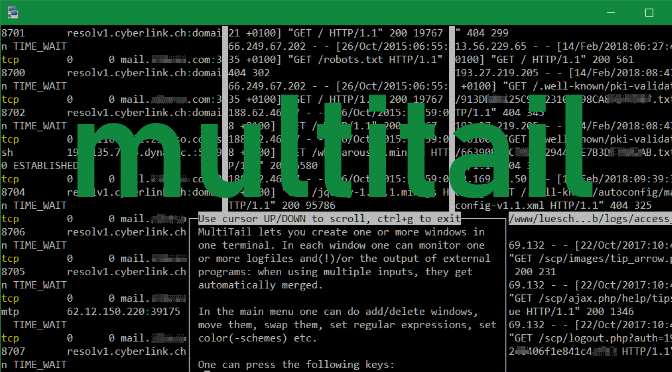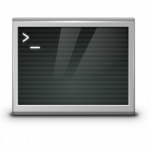Multitail erlaubt das anzeigen mehrer Log-Dateien
SysAdmins und Entwickler müssen bei der Überwachung oft mehrere Log-Dateien gleichzeitig anzeigen, mit Multitail können diese Aufgaben effektiver gelöst werden.
Bei der Fehlersuche und beim Debugging müssen oft mehrere Log-Dateien gleichzeitig angezeigt werden. Um dies zu erreichen wird normalerweise jede Log-Datei in einer neuen Shell geöffnet. Auf die traditionelle Weise zum Beispiel „tail -f /var/log/messages“. Sollen jedoch mehrere Log-Dateien gleichzeitig in Echtzeit angezeigt werden, kann Multitail hilfreiche Unterstützung leisten.
Multitail auf Red Hat installieren
Das EPEL-Repository muss hinzugefügt sein.
$ sudo yum install epel-releaseDie Multitail Installation auf Fedora wie folgt.
$ sudo yum install -y multitailInstallation von Multitail auf Debian Ubuntu
Multitail wird unter Debian und Ubuntu mit apt-get (apt) installiert.
$ sudo apt update
$ sudo apt install -y multitailMultitail Log-Dateien in Echtzeit angezeigen
Standardmäßig macht „multitail“ dasselbe wie „tail -f“, die Dateien werden in Echtzeit angezeigt, um nun zwei verschiedene Log-Dateien in einem Fenster zu öffnen, lautet die grundlegende Syntax:
$ multitail /var/log/apache2/access.log /var/log/apache2/error.log
Apache2 access.log und error.log unter Debian.
Multitail und netstat
Zusätzlich zu den Log-Dateien mit „netstat -t“ die aktiven Verbindungen zum Webserver anzeigen:
$ multitail -cS apache -R 2 -l "netstat -t" /home/www/*/web/logs/access.logEs werden alle access.log in den Docroot Verzeichnissen unter logs geöffnet, und im Apache Color Schema angezeigt, durch das Command „netstat -t“ werden die aktiven Verbindungen zum Webserver angezeigt.
Multitail mit 3 Logfiles in 3 Spalten
Die selbe Ausgabe, jedoch die ersten 3 Logfiles in 3 Spalten, hier ein Apache Webserver auf Debian:
$ multitail -s 3 -cS apache -R 3 -l "netstat -t" /home/www/*/web/logs/access.logDurch drücken der Taste ‚b‘ erscheint eine Liste mit den geöffneten Logfiles, diese per Cursor einzeln ausgewählt werden können.
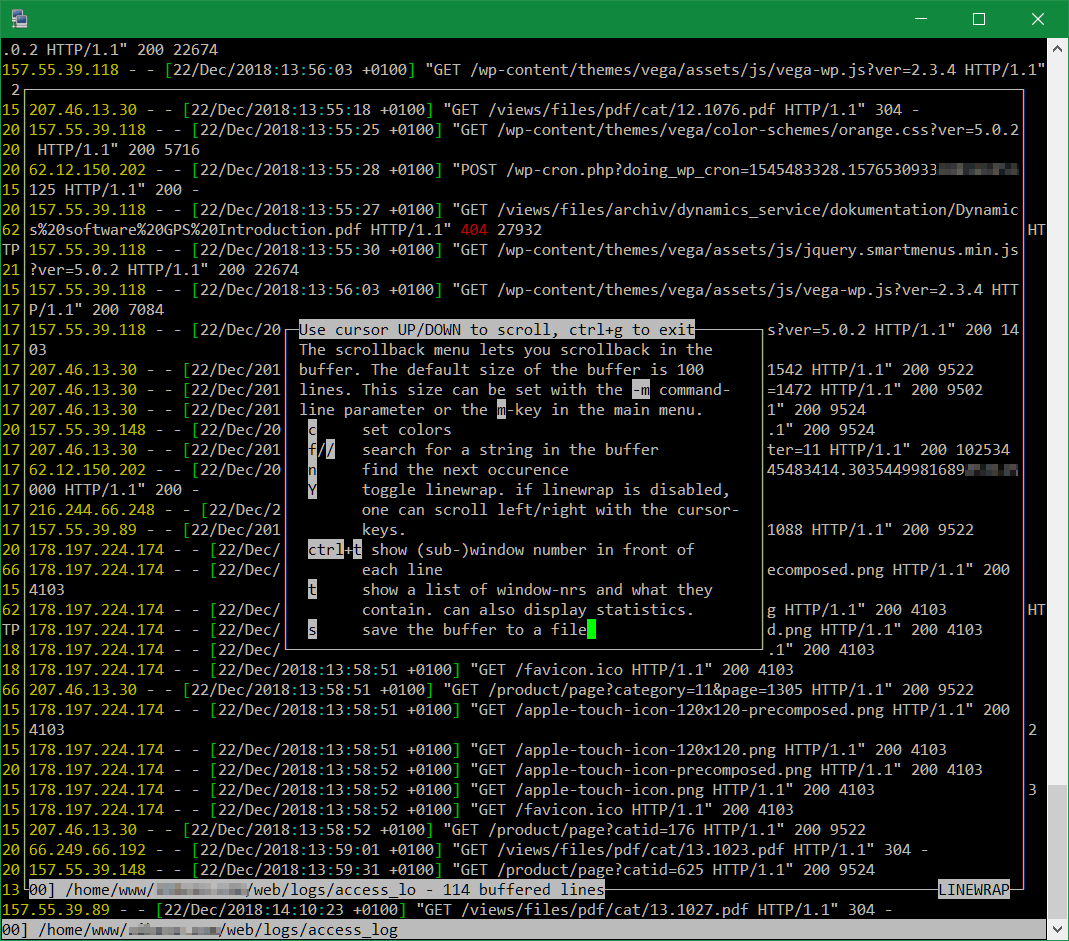
Um durch die Logdateien zu blättern drückt man ‚b‘ und scrollt mit den Cursor Tasten nach oben oder unten, für Hilfe drückt man ‚h‘ dabei die verfügbaren Option in einer Liste ausgegeben werden.
Beim scrollen kann durch die Eingabe von ‚G‘ oder ‚gg‘ an den beginn, bzw. an das ende der Protokoll Datei gelangt werden, mit ‚q‘ kehrt man zurück, und verlässt anschließend Multitail.
Multitail postfix mail.log
Für Postfix gibt es ebenfalls ein Color Schema, die Syntax für /var/log/mail.log ist wie folgt:
$ multitail -cS postfix -n 1000 /var/log/mail.logViele Color Schemata sind in der Konfiguration /etc/multitail.conf definiert, beispielsweise für Asterisk, Bind, Samba, tcpdump und viele mehr, es können neue hinzugefügt werden, oder die bestehenden modifiziert werden.
Multitail aus Script starten
Damit die multitail Zeile mit den Parameter nicht jedesmal erneut eingegeben werden muss, lässt sich die Befehlszeile aus einem Script ausführen, die folgenden Zeilen einfach in einem Terminal einfügen:
$ cat <<EOF> /usr/bin/mtail
#!/bin/bash
multitail -cS apache -l "netstat -t" /home/www/*/web/logs/access.log
EOFDer Script „/usr/bin/mtail“ muss nur noch ausführbar gemacht werden:
$ chmod +x /usr/bin/mtailWir haben hier nur ein paar grundlegende Anwendungen des Multitail-Befehls beschrieben. Eine vollständige Liste der Optionen findet man in der Manpage von Multitail, mit „multitail -h“ wird die Syntax Hilfe mit weitreichender Auswahl an möglichen Parameter ausgegeben.
Ein ähnlicher Beitrag hier der dich auch interessieren könnte.
Fazit
Dieser Beitrag zeigt wie SysAdmins und Entwickler Mithilfe von Multitail zum überwachen auf mehrere Log-Dateien gleichzeitig zugreifen können. Um Aufgaben effektiver als mit dem tail-Befehl lösen zu können.